
advertisement
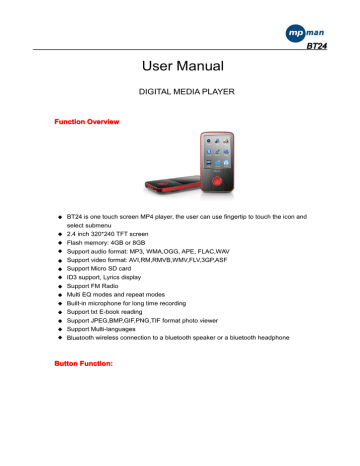
User Manual
DIGITAL MEDIA PLAYER
BT24
.
.
.
.
.
.
.
.
.
.
.
.
.
.
BT24 is one touch screen MP4 player, the user can use fingertip to touch the icon and select submenu
2.4 inch 320*240 TFT screen
Flash memory: 4GB or 8GB
Support audio format: MP3, WMA,OGG, APE, FLAC,WAV
Support video format: AVI,RM,RMVB,WMV,FLV,3GP,ASF
Support Micro SD card
ID3 support, Lyrics display
Support FM Radio
Multi EQ modes and repeat modes
Built-in microphone for long time recording
Support txt E-book reading
Support JPEG,BMP,GIF,PNG,TIF format photo viewer
Support Multi-languages
Bluetooth wireless connection to a bluetooth speaker or a bluetooth headphone
Power on/off/Enter
VOL
+
VOL-
1:[Power on/off/Enter]:
Power on:
Hold the POWER button down until the animated picture starts up on the screen.
Power off:
Hold the POWER down until the device is switched off.
Enter: press this button enter into submenu or Touch the icon on the screen to submenu
2:[VOL+] button: Increase volume
3:[VOL-] button: Decrease volume
The player can be recharged by plugging USB cable into your PC. An icon will show up on the right while charging.
First turn on your PC, then plug the player into the PC using a USB cable.
When the player is turned on, there are 9 sub menus in the main menu. Use your fingertip to select the icon on the screen to confirm your choice.
Available options:
Music : Select this option to listen to songs.
Video : Select this option to watch videos.
Photo : Select this option to browse and watch photos.
Bluetooth: Select this option to set up the Bluetooth connection function.
Recorder : Select this option to record voice by the internal microphone.
Radio : Select this option to listen to the radio programs.
Ebook : Select this option to read texts (in .txt format).
Browser : Select this option to browse through content folders in the internal memory or flash drive of your player.
Settings Select this option to change the system configuration and set the Bluetooth connection with Bluetooth peripherals.
Select Music icon into music playing interface.
Submenu description:
A. Submenu under playing status (there’s no sub-menu while playing video file)
Select MUSIC mode in main menu, press then play the song.
or [ENTER] button to confirm selection and
In music playing interface, press to submenu including: Select EQ, Play mode,
Screen Size, Add to My Playlist, Set Rating, Add Tag.
The device can support lyric whose name is the same as MP3 file. For example, music format’s name is”song.mp3”and LRC file’s name must be “song.Irc”, and they should be also in the same folder.
B. Submenu under stop status:(Under playing status with music, press to stop
playing.)
A).Press
to submenu: it includes NOW Playing, Dir list and Tag list. Then press Dir list to choose the video files. Press the video file to the playing interface,
B) Sub-menu under stop status:(Under playing status with video, press [ENTER] button to stop playing.
Press to Bluetooth submenu. Next Select “Bluetooth” icon, then select “Bluetooth status “to ON. At last select “Device search”. It will spend few seconds to search the BT device. Once searching finished, select “Device list” that shows the available connected
Bluetooth device. Then select the BT device name, select “Bluetooth Connecting”. It will show “Bluetooth Device connected”.
If the user want to disconnected the Bluetooth device, select “Bluetooth Devices
Connected” icon, it will show “Bluetooth Disconnected”, press it, then it will disconnect the device.
Pls note: BT24 can connect to Bluetooth headphone or Bluetooth speaker.
Press to select and enter into Record mode in main menu, then press [ENTER] button to start recording.
In recorder interface, press to submenu including: Record Format, Record Quality,
Record Gain, Record Mode and Save path.
After setting, press [ENTER] button to start recording.
In the meantime please note:
1.During recording, press [ENTER] button to stop or continue recording
2.Long press [ENTER] button to save present recording file.
3.Ensure sufficient battery capacity during recording.
Inserting earphone to the device first, press radio function will be set up.
to select Radio in main menu,The FM
In FM playing interface, press to submenu including: Delete Channel, Auto Search,
Channel List, FM record, Record Quality and Record Gain.
Press back to previous menu.
Press back to main menu.
Under main menu, press to select Picture mode and to submenu including: Dir List,
Scan Mode, Slide Effect, Slide Interval. Then Press Dir List to select your favorite pictures.
While viewing picture, press
Slide Effect, Delete, Information.
to select submenu modes: Rotate, Zoom, Slide Interval,
Under main menu, press to Ebook submenu including: Dir list and Tag List. Press
Dir list to select your favorite txt files. Pls note: this Ebook only supports txt file reading.
Under main menu, press files to play it.
to view all the files in the device. The user can select the
Under main menu, Press to set up menu.
In includes the submenu: Bluetooth, Display, Power Saving, Date&Time, Language,
Advance.
The user can select the item to change their favorite setting.
This is to certify that RPS680 is in conformity with:
Council directive 89/336/EEC (EMC direction):
Applicable standards:
EN55013:2001+A1:2003+A2:2006
EN61000-3-2:2006+A1:2009+A2:2009
EN61000-3-3:2008
EN55020:2007
Made in PRC
For more information please visit our website www.mpmaneurope.com
Manuel d'utilisation
Lecteur multimédia numérique
BT24
.
.
.
.
.
.
.
.
.
.
.
.
.
.
BT24 est un baladeur MP4 à écran tactile, vous pouvez utiliser vos doigts pour toucher les icônes et sélectionner les sous-menus
écran TFT de 2.4 pouces (6,1cm) de résolution 320*240
Mémoire Flash : 4GB ou 8GB
Format audio supporté: MP3, WMA, OGG, APE, FLAC, WAV
Format vidéo supporté: AVI, RM, RMVB, WMV, FLV, 3GP, ASF
Fonctionne avec les cartes Micro SD
ID3 supporté, affichage des paroles de chansons
Fonction Radio FM
Mode EQ multiple et mode répétition
Microphone intégré pour l'enregistrement de longue durée
Lecture E-book format Txt supporté
Format photos lu JPEG, BMP, GIF, PNG, TIF
Support multilingues
Connexion Bluetooth sans fil vers haut-parleurs Bluetooth ou casque
Bluetooth
Power on/off/Enter
VOL
+
VOL-
1: [Power on/off/Enter]:
Pour allumer:
Maintenez le bouton POWER enfoncé jusqu'à l'apparition de l'image de démarrage sur l'écran.
Pour éteindre:
Appuyez sur le bouton POWER jusqu'à l'extinction de l'appareil.
Enter: appuyer sur ce bouton pour aller dans les sous-menus ou toucher l’icône sur l'écran vers les sous-menus
2: bouton [VOL+]: Augmentation du volume
3: bouton [VOL-] : Diminution du volume
Le lecteur peut être rechargé en raccordant le câble USB à votre PC. Une icône apparaîtra sur la droite pendant le chargement.
En premier allumer votre PC, puis raccorder le lecteur au PC en utilisant le câble USB.
M enu Principal
Quand le lecteur est allumé, il y a 9 sous-menus dans le menu principal. Utiliser le bout des doigts pour sélectionner une icône sur l'écran et confirmer votre choix.
Options disponibles:
Musique : Sélectionner cette option pour écouter de la musique.
Vidéo : Sélectionner cette option pour regarder des vidéos.
Photo : Sélectionner cette option pour parcourir et regarder vos photos.
Bluetooth : Sélectionner cette option pour configurer la fonction de connexion Bluetooth.
Recorder : Sélectionner cette option pour enregistrer votre voix grâce au microphone intégré.
Radio : Sélectionner cette option pour écouter les programmes de radio.
E-book : Sélectionner cette option pour lire les textes (au format .Txt).
Browser : Sélectionner cette option pour parcourir le contenu des dossiers de la mémoire interne ou flash de votre lecteur.
Paramètres : Sélectionner cette option pour changer les paramètres de configuration du système et régler les connexions Bluetooth avec vos périphériques Bluetooth.
Sélectionner l'icône Musique dans l'interface lecture de musique.
Description des sous-menus:
A. Sous-menu lors de l'écoute de musique (il n'y a pas de sous-menu lorsqu'on regarde un fichier vidéo)
Sélectionner le mode MUSIQUE dans le menu principal, appuyer sur bouton [ENTER] pour confirmer votre sélection et jouer ensuite la chanson.
ou sur le
Dans l'interface lecture de musique, taper sur pour accéder aux sous-menus incluant: Sélection EQ, Mode lecture, Taille de l'écran, Ajouter à ma liste de lecture,
Evaluation, Ajouter une étiquette.
Ce lecteur peut prendre en charge les paroles si le nom du fichier contenant les paroles est le même que celui du fichier MP3. Par exemple, le nom du fichier musique
est ”chanson.mp3” et le nom du fichier LRC doit être “chanson. RC”, et les 2 fichiers doivent être dans le même dossier.
B. Sous-menu en statut “stop/arrêt”:(si vous êtes en train de lire de la musique, appuyer sur pour arrêter la lecture.)
Vid
éo
A) Appuyer sur pour accéder au sous-menu incluant “actuellement en lecture”
(NOW Playing), la liste des fichiers (Dir list) et la liste de étiquettes (Tag list). Appuyer ensuite sur “Dir list” pour choisir les fichiers vidéo. Appuyez sur le fichier vidéo pour accéder à l'interface de lecture,
B) Sous-menu en état stop/arrêt: (si vous êtes en train de regarder une vidéo, appuyez sur le bouton [ENTER] pour arrêter la lecture.)
Appuyer sur pour accéder au sous-menu Bluetooth. Choisir ensuite l'icône
“Bluetooth”, puis mettre le “statut Bluetooth” sur ON.
Enfin, sélectionner l'option recherche d'appareil. La recherche d'appareils Bluetooth prendra quelques secondes. Une fois la recherche terminée, sélectionner l'option “Device list” (liste d'appareil) qui montre les appareils Bluetooth connectés disponibles. Sélectionner ensuite le nom de l'appareil Bluetooth et sélectionner “Bluetooth Connecting” (connexion
Bluetooth). L'indication “Bluetooth Device connected” (appareil Bluetooth connecté) sera affiché.
Pour déconnecter l'appareil Bluetooth, sélectionner l'icône “Bluetooth Devices
Connected” (Appareils bluetooth connectés), l'indication “Bluetooth Disconnected”
(déconnecter le bluetooth) apparaîtra, appuyer dessus, l'appareil bluetooth sera ensuite déconnecté.
Remarque: BT24 peut se connecter au casque Bluetooth ou aux haut-parleurs Bluetooth.
Appuyer sur pour sélectionner et entrer dans le menu principal du mode enregistrement, puis appuyer sur le bouton [ENTER] pour commencer l'enregistrement.
Dans l'interface enregistrement, appuyer sur pour accéder aux sous-menus incluant: le Format d'enregistrement, la Qualité d'enregistrement, le Gain d'enregistrement, la fonction enregistrement et la sauvegarde du chemin d'accès.
Après avoir choisi les paramètres, appuyer sur le bouton [ENTER] pour commencer l'enregistrement.
Pendant ce temps, sachez que:
1.Lors de l'enregistrement, vous pouvez appuyer sur le bouton [ENTER] pour arrêter, reprendre l'enregistrement
2. Maintenir le bouton [ENTER] appuyé longtemps, sauvegardera le fichier d'enregistrement actuel.
3. Assurez-vous d'avoir suffisamment de batterie pour tout l'enregistrement.
En premier, connecter les écouteurs à l'appareil, puis appuyer sur pour sélectionner le mode Radio dans le menu principal, et mettre en place la fonction radio FM.
Dans l'interface de lecture FM, appuyer sur pour accéder aux sous-menus incluant: suppression des canaux (delete channel), recherche automatique (Auto Search), liste des canaux (Channel List), enregistrement FM, Qualité d'enregistrement, Gain d'enregistrement.
Appuyer sur pour revenir au menu précédent.
Appuyer sur pour revenir au menu principal.
Dans le menu principal, appuyer sur pour sélectionner le mode Photo et accéder aux sous-menus incluant: la liste des dossiers (Dir list), le Mode scanner, les effets de diaporama, les Intervalles du diaporama. Ensuite appuyer sur la liste des fichiers pour sélectionner vos photos favorites.
Tout en regardant les photos, appuyer sur pour sélectionner les sous-menus:
Rotation, Zoom, Intervalle entre les photos, Effet du diaporama, Effacer, Information.
Dans le menu principal, appuyer sur pour accéder aux sous-menus E-book incluant: la liste des fichiers (dir list) et la liste des étiquettes (tag list). Appuyer sur “Dir list” pour sélectionner vos fichiers txt favoris. S'il vous plaît, veuillez noter que seuls les fichiers au format .txt sont compatibles avec ce E-book.
Dans le menu principal, appuyer sur pour voir tous les fichiers de l'appareil.
L'utilisateur peut sélectionner les différents fichiers pour les lire.
Dans le menu principal, appuyer sur pour configurer le menu.
Les sous-menus suivant sont inclus: Bluetooth, Affichage, Economie d'énergie, Date
Heure, Langue, Avancé.
L'utilisateur peut choisir chacun de ces sous-menus pour changer ses configurations préférées.
Nous certifions par la présente que le RPS680 est conforme à :
Directive du conseil 89/336/EEC (directive CEM):
Normes applicables :
EN55013:2001+A1:2003+A2:2006
EN61000-3-2:2006+A1:2009+A2:2009
EN61000-3-3:2008
EN55020:2007
Fabriqué en RPC
Pour de plus amples informations, veuillez consulter notre site Internet www.mpmaneurope.com
Ü bersicht
Bedienungsanleitung
DIGITALER MEDIA-PLAYER
BT24
.
.
.
.
.
.
.
.
.
.
.
.
.
.
BT24 ist ein MP4-Player mit Touchscreen; Symbole und Untermenüs können mit einem Fingertippen ausgewählt werden
2,4-Zoll-TFT-Bildschirm 320 x 240
Flash-Speicher: 4GB oder 8GB
Unterstützte Audioformate: MP3, WMA, OGG, APE, FLAC, WAV
Unterstützte Videoformate: AVI, RM, RMVB, WMV, FLV, 3GP, ASF
MicroSD-Karte wird unterstützt
ID3-Unterstützung, Songtext-Anzeige
FM-Radio wird unterstützt
Mehrere EQ- und Wiederholungsmodi
Eingebautes Mikrofon für eine lange Aufzeichnungszeit
E-Book-Reader für TXT-Formate
Fotoanzeige in den Formaten JPEG, BMP, GIF, PNG, TIF
Mehrere Sprachen
Kabellose Bluetooth-Verbindung mit einem Bluetooth-Lautsprecher oder einem
Bluetooth-Headset
An/aus/Enter
VOL
+
VOL-
1: [An/Aus/Enter]:
Anschalten:
Die AN-/AUS-Taste solange gedrückt halten, bis auf dem Bildschirm eine Animation erscheint.
Ausschalten:
Die AN-/AUS-Taste solange gedrückt halten, bis sich das Gerät ausschaltet.
Enter: Zum Öffnen des Untermenüs auf diese Taste drücken oder auf das Symbol auf dem Touchscreen tippen.
2: [VOL+] Lautstärketaste: Lautstärke erhöhen
3: [VOL+] Lautstärketaste: Lautstärke verringern
Der Player kann aufgeladen werden, indem er über ein USB-Kabel an Ihren PC angeschlossen wird. Während des Ladevorgangs erscheint rechts ein Symbol.
Schalten Sie zuerst Ihren PC ein und schließen danach den Player über ein USB-Kabel an den PC an.
Hauptmen ü
Ist der Player eingeschaltet, stehen im Hauptmenü 9 Untermenüs zur Verfügung. Wählen Sie ein Bildschirmsymbol Ihrer Wahl mit einem Fingertippen aus.
Verfügbare Optionen:
Musik: Diese Option wählen, um ein Lied abzuspielen.
Video: Diese Option wählen, um ein Video anzusehen.
Foto: Diese Option wählen, um Fotos zu durchsuchen und anzusehen.
Bluetooth: Diese Option wählen, um eine Bluetooth-Verbindung herzustellen.
Rekorder: Diese Option wählen, um über das integrierte Mikrofon eine Sprachnachricht aufzuzeichnen.
Radio: Diese Option wählen, um ein Radioprogramm anzuhören.
E-Book: Diese Option wählen, um Texte (im TXT-Format) zu lesen.
Browser: Diese Option wählen, um Ordner im internen Speicher bzw. auf dem Flash-Laufwerk
Ihres Players zu durchsuchen.
Einstellungen: Diese Option wählen, um die Systemkonfiguration zu ändern und mit
Peripheriegeräten eine Bluetooth-Verbindung herzustellen.
Das Musiksymbol auswählen, um auf die Musik-Oberfläche zu gelangen.
Beschreibung der Untermenüs:
A. Submenü im Wiedergabemodus (während der Wiedergabe von Videodateien steht kein Untermenü zur Verfügung)
Wählen Sie im Hauptmenü den Modus MUSIK aus, drücken Sie auf
[Enter]-Taste, um Ihre Auswahl zu bestätigen und den Song abzuspielen.
oder auf die
Drücken Sie in der Musikwiedergabe-Oberfläche auf , um Zugriff auf folgende
Untermenüs zu erhalten: EQ auswählen, Wiedergabemodus, Bildschirmgröße, zur
Wiedergabeliste hinzufügen, Bewertung abgeben, Tag hinzufügen.
Das Gerät unterstützt die Anzeige von Songtexten, deren Namen mit der MP3-Datei identisch sind. Wenn beispielsweise die Formatbezeichnung der Musik „song.mp3“ lautet,
muss der Name der Songtextdatei „song.irc“ lauten; auch müssen sich beide im gleichen
Ordner befinden.
Untermenü im Stoppmodus: (Wird Musik wiedergegeben, zum Beenden der Wiedergabe auf drücken.)
A) Auf drücken, um auf folgende Untermenüs zuzugreifen: JETZT wiedergeben,
Verzeichnisliste und Tag-Liste. Drücken Sie auf Verzeichnisliste, um die Videodateien auszuwählen. Drücken Sie auf die Videodatei, um auf die Wiedergabe-Oberfläche zu gelangen.
B) Untermenü im Stoppmodus: (Wird ein Video abgespielt, zum Beenden der
Wiedergabe auf [ENTER] drücken.)
Auf drücken, um auf das Bluetooth-Untermenü zuzugreifen: Als Nächstes das
„Bluetooth“-Symbol auswählen und den „Bluetooth“-Status auf AN stellen. Zum Schluss
„Gerätesuche“ auswählen. Die Suche nach einem BT-Gerät kann ein paar Sekunden in
Anspruch nehmen. Nach vollendeter Suche die „Geräteliste“ mit dem verfügbaren verbundenen Bluetooth-Gerät auswählen. Den BT-Gerätenamen nun auswählen und
„Bluetooth-Verbindung herstellen“ wählen. „Bluetooth-Gerät verbunden“ wird angezeigt.
Möchten Sie die Verbindung mit dem Bluetooth-Gerät trennen, wählen Sie das Symbol
„Bluetooth-Gerät trennen“ aus. „Bluetooth getrennt“ wird angezeigt. Drücken Sie darauf und das Gerät wird getrennt.
Bitte beachten: BT24 kann die Verbindung zu einem Bluetooth-Headset oder
–Lautsprecher herstellen.
Auf drücken, um im Hauptmenü den Aufnahmemodus auszuwählen und zu öffnen; zum Starten der Aufnahmen auf die [Enter]-Taste drücken.
Drücken Sie in der Aufnahme-Oberfläche auf , um Zugriff auf folgende Untermenüs
zu erhalten: Aufnahmeformat, Aufnahmequalität, Aufnahme-Gain, Aufnahmemodus und
Pfad speichern.
Nach dem Einstellen zum Starten der Aufnahme auf die [Enter]-Taste drücken.
Beachten Sie unterdessen:
1.Während der Aufnahme kann diese über die [Enter]-Taste beendete und fortgesetzt werden.
2.Zum Speichern der aktuellen Aufnahmedatei lange auf die [Enter]-Taste drücken.
3.Stellen Sie während einer Aufnahme ausreichend Akkukapazität bereit.
Schließen Sie zuerst die Ohrhörer an das Gerät an und drücken Sie dann auf
Hauptmenü die FM-Radiofunktion aufzurufen.
, um im
Drücken Sie in der Radiowiedergabe-Oberfläche auf , um Zugriff auf folgende
Untermenüs zu erhalten: Sender löschen, automatische Suche, Senderliste,
FM-Aufnahme, Aufnahmequalität und Aufnahme-Gain.
Auf drücken, um zum vorherigen Menü zurückzukehren.
Auf drücken, um zum Hauptmenü zurückzukehren.
Im Hauptmenü auf drücken, um den Fotomodus sowie folgende Untermenüs aufzurufen: Verzeichnisliste, Scan-Modus, Diashow-Effekt, Diashow-Intervall. Jetzt auf die Verzeichnisliste drücken, um Ihre Lieblingsfotos auszuwählen.
Beim Ansehen der Fotos auf drücken, um auf folgende Untermenüs zuzugreifen:
Drehen, Zoom, Diashow-Intervall, Diashow-Effekt, Löschen, Informationen.
Im Hauptmenü auf drücken, um auf folgende E-Book-Untermenüs zuzugreifen:
Verzeichnis- und Tag-Liste. Auf die Verzeichnisliste drücken, um Ihre Lieblingsdateien im
TXT-Format auszuwählen. Bitte beachten: Dieser E-Book-Reader unterstützt nur Dateien im TXT-Format.
Im Hauptmenü auf drücken, um alle Dateien auf Ihrem Gerät einzusehen. Sie können die Dateien zur Wiedergabe auswählen.
Im Hauptmenü auf drücken, um Zugriff auf das Setup-Menü zu erhalten.
Folgende Untermenüs sind enthalten: Bluetooth, Display, Energiesparen, Datum und
Uhrzeit, Sprache, Erweitert.
Sie können ein Element auswählen, um Ihre bevorzugten Einstellungsänderungen vorzunehmen.
Hiermit wird bescheinigt, dass RPS680 konform ist mit:
Richtlinie des Rates 89/336/EWG (EMV-Vorschrift)
Geltenden Standards:
EN55013:2001+ A1:2003+A2:2006
EN61000-3-2: 2006+ A1:2009+ A2:2009
EN61000-3-3:2008
EN55020:2007
Made in China
Für weitere Informationen besuchen Sie bitte unsere Website unter: www.mpmaneurope.com
Manuale per l’uso
LETTORE MULTIMEDIALE DIGITALE
BT24
.
.
.
.
.
.
.
.
.
.
.
.
.
.
BT24 è un lettore MP4 con schermo a singolo sfioramento, l'utente può usare il dito per sfiorare l'icona e selezionare il sottomenu.
Schermo TFT 320*240 da 2.4 pollici.
Memoria flash: 4GB o 8GB
Formato audio supportato: MP3, WMA,OGG, APE, FLAC,WAV
Formato video supportato: AVI,RM,RMVB,WMV,FLV,3GP,ASF
Scheda Micro SD supportata
Supporto ID3 tag, display parole
Supporta radio FM
Modalità multi EQ e modalità ripetizione
Microfono integrato per registrazione lunga
Supporto Txt lettura E-book
Supporto formato visualizzatore foto JPEG,BMP,GIF,PNG,TIF
Supporto multi lingue
Collegamento wireless bluetooth ad un altoparlante bluetooth o cuffia bluetooth
Alimentazione
ON/OFF/Invio
VOL
+
VOL-
1:[Alimentazione ON/OFF/Invio]
Accensione:
Tenere premuto il tasto POWER fin quando l'immagine animata parte sullo schermo.
Spegnimento:
Tenere premuto il tasto POWER fin quando il dispositivo si spegne.
Invio: premere questo tasto per entrare nel sottomenu o sfiorare l'icona sulla schermata al sottomenu
2:Tasto [VOL+]: Aumentare il volume.
3:Tasto [VOL-]: Diminuire il volume.
Il lettore può essere ricaricato scollegando il cavo USB nel PC. Un'icona lampeggia a destra mentre si carica.
Prima accendere il PC poi collegare il lettore al PC usando il cavo USB.
Quando il lettore è acceso, esistono 9 sottomenu nel menu principale. Usare il dito per selezionare l'icona sullo schermo per confermare la scelta.
Opzioni disponibili:
Musica: Selezionare questa opzione per ascoltare le canzoni.
Video: Selezionare questa opzione per riprodurre i video.
Foto: Selezionare questa opzione per sfogliare e vedere foto.
Bluetooth: Selezionare questa opzione per impostare la funzione di collegamento bluetooth.
Registratore: Selezionare questa opzione per registrare messaggi vocali dal microfono interno.
Radio: Selezionare questa opzione per ascoltare la radio.
Ebook : Selezionare questa opzione per leggere i tasti (in formato .txt)
Browser : Selezionare questa opzione per sfogliare il contenuto delle cartelle nella memoria interna o flash drive del lettore.
Impostazioni: selezionare questa opzione per cambiare la configurazione del sistema e impostare il collegamento Bluetooth con le periferiche.
Modalit à musica
Selezionare l'icona musica nell'interfaccia di riproduzione musica,
Descrizione sottomenu:
A. Sottomenu in stato di riproduzione (non c'è sottomenu mentre si riproduce un file video)
Selezionare modalità MUSICA riprodurre la canzone.
o tasto [ENTER] per confermare la selezione e poi
Nell'interfaccia di riproduzione musica, premere a sottomenu incluso: Selezionare
EQ, modalità riproduzione, Formato schermo, Aggiungere alla Playlist, Impostare voto,
Aggiungere Tag.
Il dispositivo può supportare le parole il cui nome è lo stato del file MP3. Ad esempio, il nome formato musica è "canzone.mp32 e il nome del file parole deve essere
"canzone.lrc" e devono essere anche nella stessa cartella.
B. Sottomenu nello stato di stop (in stato riproduzione con musica, premere interrompre riproduzione.) per
A).Premere
a sottomenu: include riproduzione ADESSO, Dir elenco e elenco tag.
Poi premere elenco DIr per scegliere i file video. Premere il file video per l'interfaccia di riproduzione,
B) Sottomenu nello stato di stop (in stato riproduzione con video, premere [ENTER] per interrompere riproduzione.)
Premere per il sottomenu Bluetooth. Poi selezionare l'icona "Bluetooth". poi selezionare "Stato Bluetooth" a ON. Ultimo selezionare "Ricerca dispositivo". Trascorre pochi secondi per cerca il dispositivo bluetooth. Una volta che la ricerca è terminata, selezionare "Elenco dispositivo" che mostra il dispositivo bluetooth connesso disponibile.
Poi selezionare il nome dispositivo BT, selezionare "Collegare Bluetooth" Mostra
"Dispositivo bluetooth collegato".
Se l'utente vuole scollegare il dispositivo bluetooth, selezionare "Dispositivi bluetooth collegati", mostrerà "Bluetooth scollegato", premere, poi scollega il dispositivo.
Notare: BT24 può collegare cuffie bluetooth o altoparlante bluetooth.
Premere per selezionare e entrare in modalità registrazione nel menu principale, poi premere [ENTER] per avviare la registrazione.
Nell'interfaccia di registrazione, premere a sottomenu incluso: Formato registrazione, qualità registrazione, guadagno registrazione, modalità registrazione e salvataggio percorso.
Dopo aver impostato, premere [ENTER] per avviare la registrazione.
Nel frattempo notare:
1.Durante la registrazione, premere [ENTER] per interrompere o continuare la registrazione
2.Premere a lungo [ENTER] per salvare il file di registrazione presente.
3.Assicurare una sufficiente capacità dalla batteria durante la registrazione.
Inserire prima le cuffie nel dispositivo, premere principale la funzione radio FM sarà impostata.
per selezione Radio nel menu
Nell'interfaccia di riproduzione FM, premere a sottomenu incluso: Cancellare
Canale, auto ricerca, elenco canale, registro FM, qualità registrazione e guadagno registrazione.
Premere al menu precedente.
Premere al menu principale.
Nel menu principale, premere per selezionare modalità Immagine per sottomenu incluso: Dir elenco, modalità scansione, effetto diapositiva, intervallo diapositiva. Poi premere dir elenco per selezionare le immagini preferite.
Mentre si vede l'immagine, premere per selezionare modalità sottomenu: Ruotare,
Zoom, intervallo diapositiva, effetto diapositiva, cancellare, informazioni.
In menu principale, premere per Ebook incluso: Dir elenco e elenco tag. Premre dir per selezionare i file di testo preferiti. Notare: questo Ebook supporta solo la lettura dei file TXT.
Nel menu principale, premere selezionare i file da riprodurre.
per vedere tutti i file nel dispositivo. L'uente puà
In menu principale, premere per impostare il manu:
Include il sottomenu: Bluetooth, Display, Risparmio energia, Data e ora, Lingua, Avanzato.
L'utente può selezionare l'elemento da cambiare nelle impostazioni.
Questo marchio RPS680 certifica la conformità con:
Direttiva Comunitaria 89/336/EEC (EMC direction):
Standard applicabili:
EN55013:2001+A1:2003+A2:2006
EN61000-3-2:2006+A1:2009+A2:2009
EN61000-3-3:2008
EN55020:2007
Costruito nella RPC
Per ulteriori informazioni, siere pregati di far visita al nostro sito: www.mpmaneurope.com
Gebruikershandleiding
DIGITALE MEDIASPELER
BT24
.
.
.
.
.
.
.
.
.
.
.
.
.
.
BT24 is een one touch screen MP4 speler, de gebruiker kan met een vingerbeweging het pictogram aanraken en een submenu selecteren.
2,4 inch 320 * 240 TFT scherm
Flash-geheugen: 4GB of 8GB
Ondersteuning voor audio-indeling: MP3, WMA, OGG, APE, FLAC, WAV
Ondersteuning voor video-formaat: AVI, RM, RMVB, WMV, FLV, 3GP, ASF
Ondersteuning Micro SD-kaart
ID3 ondersteuning, Nummerteksten weergeven
Ondersteuning FM-Radio
Multi EQ modi en herhaalmodi
Ingebouwde microfoon voor lange tijdopname
Ondersteuning voor txt E-boek lezen
Ondersteuning van JPEG, BMP, GIF, PNG, TIF-indeling fotoviewer
Ondersteuning van meerdere talen
Bluetooth-draadloze verbinding met een Bluethooth-luidspreker of een
Bluethooth-hoofdtelefoon
Aan/Uitschakelaar/En ter
VOL +
VOL-
HOOFD
1: [Aan/uitschakelen/Enter]:
Aanschakelen:
Houd de POWER (aan/uitschakelaar) ingedrukt totdat de afbeelding met animatie op het scherm wordt opgestart.
Uitschakelen:
Houd de POWER (aan/uitschakelaar) ingedrukt totdat het apparaat is uitgeschakeld.
Enter: Druk op deze knop voor toegang tot het submenu of raak het pictogram aan op het submenuscherm
2: [VOL +] knop: Volume verhogen
3: [VOL-] knop: Volume verlagen
De speler kan worden opgeladen door een verbinding te maken met uw PC via een USB-kabel.
Tijdens het opladen zal er een pictogram verschijnen aan de rechterkant.
Schakel eerst uw PC in en sluit dan de speler aan op de PC met behulp van een USB-kabel.
Wanneer de speler is ingeschakeld, verschijnen er 9 sub-menu's in het hoofdmenu. Gebruik een vingerbeweging voor het selecteren van het pictogram op het scherm om uw keuze te bevestigen.
Beschikbare opties:
Muziek: Selecteer deze optie om te luisteren naar liedjes.
Video: Selecteer deze optie om video's te bekijken.
Foto: Selecteer deze optie om te bladeren en foto's te bekijken.
Bluetooth: Selecteer deze optie om de Bluetooth-verbinding in te stellen.
Recorder (opname): Selecteer deze optie om een stem op te nemen met de interne microfoon.
Radio: Selecteer deze optie om te luisteren naar de radioprogramma's.
E-Book: Selecteer deze optie om teksten (in txt formaat) te lezen.
Browser: Selecteer deze optie om te bladeren door mappen met inhoud in het interne geheugen of op de flash drive van uw speler.
Instellingen : Selecteer deze optie om de systeemconfiguratie te wijzigen en om de
Bluetooth-verbinding met Bluetooth randapparatuur in te stellen.
Selecteer het Music(muziek)pictogram in de werkomgeving om de muziek te spelen.
Beschrijving van het submenu:
A. Submenu onder de afspeelstatus (er is geen submenu tijdens het afspelen van een videobestand)
Selecteer de muziekmodus in het hoofdmenu, druk op bevestigen en dan het nummer te spelen.
of de [ENTER] knop om te
In de muziek werkomgeving drukt u op het submenu en dit bevat: Select EQ
(Selecteer EQ), Play Mode (Afspeelmodus), Screen Size (de Grootte van het Scherm),
Add to my playlist (Toevoegen aan mijn Afspeellijst), Set Rating (instellen beoordeling),
Add Label (Label Toevoegen).
Het apparaat kan teksten ondersteunen waarvan de naam overeenkomt met het
MP3-bestand. Bijvoorbeeld, de naam van het muziekformaat is "song.mp3" en het
LRC-bestand moet dan de naam hebben "song.Irc", en ze moeten zich ook in dezelfde map bevinden.
B. Submenu onder de stopstatus: (onder de afspeelstatus met muziek drukt u op te stoppen met afspelen.) om
A).Druk op in het submenu: het omvat Now Playing (wordt nu afgespeeld), Dir. lijst en Tag List (Labellijst). Druk vervolgens op Dir. lijst om de video-bestanden te kiezen.
Druk op het video-bestand in de afspeel-interface,
B) Sub menu onder stopstatus: (Onder de afspeelstatus met video, drukt u op de [ENTER] toets om te stoppen met afspelen.
Druk op om over te gaan naar het Bluetooth-submenu. Selecteer vervolgens het
"Bluetooth"-pictogram en selecteer dan de 'Bluetooth-status " om aan te schakelen.
Selecteer dan uiteindelijk ‘search device’ (apparaat zoeken). Het zoeken neemt dan een paar seconden in beslag voor het doorzoeken van het BT-apparaat. Zodra het zoeken afgerond is, selecteert u "apparatenlijst" en dan wordt het beschikbare aangesloten
Bluetooth-apparaat getoond. Selecteer vervolgens de naam van het BT-apparaat en kies daarna "Bluetooth Connecting” (verbinden). Een melding met 'Bluetooth-apparaat connected’ (verbonden) zal verschijnen.
Als de gebruiker het Bluetooth-apparaat wilt ontkoppelen, selecteert u het 'Bluetooth apparaten Connected’ (verbonden) pictogram, het zal "Bluetooth Disconnected"
(ontkoppeld) vertonen, druk er op en het apparaat zal ontkoppelen..
Opmerking: BT24 kan verbonden worden met een Bluetooth hoofdtelefoon of met een
Bluetooth-luidspreker.
Druk op voor het selecteren en ga over naar de opnamemodus in het hoofdmenu, druk op de [ENTER] toets om te beginnen met opnemen.
In de de recorder (opname) werkomgevinge drukt u op het submenu: dit bevat:
Record Forma(a)t, Record Qualitiy (Kwaliteit van de Opname), Record Gain (Opnames),
Record Mode (Opnamemodus) en Save path (Opslagpad).
Na het instellen, drukt u op de [ENTER] toets om te beginnen met opnemen.
In de tussentijd gelieve te noteren:
1.Tijdens het opnemen, drukt u op de [ENTER] toets om te stoppen of door te gaan met opnemen
2.Lange druk op de [ENTER] knop om het huidige opnamebestand op te slaan.
3.Zorg voor voldoende batterijcapaciteit tijdens het opnemen.
Verbind eerst de hoofdtelefoon met het apparaat, selecteer Radio de FM-radiofunctie wordt ingesteld.
in het hoofdmenu,
Druk in de FM afspeel werkomgeving vervolgens op het submenu dat bestaat uit :
Delete Channel (kanaal verwijderen), Auto Search (automatisch zoeken), Channel List
(lijst met kanalen), FM Record (FM opnemen), Record Quality (Opname kwaliteit) en
Record Gain (opnames maken).
Druk op om terug te keren naar het vorige menu.
Druk op om terug te keren naar het hoofdmenu.
In het hoofdmenu drukt u op om de fotomodus te kiezen met inbegrip van: de Dir.
lijst, de Scan modus, het dia Effect, Slide Interval (dia interval). Druk dan vervolgens op de
Dir. lijst om uw favoriete foto's te selecteren.
Tijdens het bekijken van een foto drukt op het submenu om het beeldformaat te kiezen: Rotate (roteren), Zoom (inzoemen), dia-Interval, dia Effect, Delete (verwijderen),
Information (informatie).
In het hoofdmenu drukt u op voor het E-book, submenu. De volgende functies verschijnen dan : Dir. en Labellijst. Druk op de Dir. list om uw favoriete txt-bestanden te selecteren. Opmerking: dit E-book ondersteunt enkel het lezen van txt bestanden.
In het hoofdmenu drukt u op om alle bestanden in het apparaat te bekijken. De gebruiker kan de af te spelen bestanden selecteren.
Onder het hoofdmenu drukt u op menu instellen.
Het submenu bevat: Bluetooth, Display, Power Saving (Stroombesparing), Date&Time
(datum & tijd), Language (taal), Advance (Gevorderd).
De gebruiker kan het item selecteren voor wijziging van de favoriete instelling.
Dit is om te certificeren dat RPS680 in overeenstemming is met:
Richtlijn van de Raad 89/336/EEC(EMC richtlijn):
Toepasselijke normen:
EN55013:2001 + A1:2003 + A2:2006
EN61000-3-2:2006 + A1:2009 + A2:2009
EN61000-3-3:2008
EN55020:2007
Gemaakt in de Volksrepubliek China
Voor meer informatie bezoek onze website www.mpmaneurope.com
Descri çã
Manual do utilizador
LEITOR MULTIMÉDIA DIGITAL
fun çõ
BT24
.
.
.
.
.
.
.
.
.
.
.
.
.
.
O BT24 é um leitor MP4 com ecrã táctil. O utilizador pode utilizar os dedos para tocar no ícone e seleccionar o menu secundário.
Ecrã TFT de 2,4 polegadas com resolução 320*240
Memória flash: 4 GB ou 8 GB
Formatos de áudio suportados: MP3, WMA, OGG, APE, FLAC, WAV
Formatos de vídeo suportados: AVI, RM, RMVB, WMV, FLV, 3GP, ASF
Cartão Micro SD suportado
Suporte ID3, exibição das letras
Rádio FM suportado
Modos multi EQ e repetição
Microfone integrado para uma gravação prolongada
Suporte para e-books no formato txt
Suporte para visualizador de fotografias no formato JPEG, BMP, GIF, PNG e TIF
Suporte para vários idiomas
Ligação Bluetooth sem fios a um altifalante Bluetooth ou auscultadores Bluetooth
Fun çã
Ligar/desligar/Enter
VOL
+
VOL-
1:[Ligar/desligar/Enter]:
Ligar:
Mantenha premido o botão POWER até a imagem animada surgir no ecrã.
Desligar:
Mantenha premido o botão POWER até o dispositivo desligar.
Enter: prima este botão para entrar no menu secundário ou toque no ícone no ecrã para aceder ao menu secundário
2: Botão [VOL+]: Aumentar o volume
3: Botão [VOL-]: Diminuir o volume
O leitor pode ser recarregado ligando o cabo USB ao PC. É exibido um ícone à direita durante o carregamento.
Primeiro ligue o PC e, em seguida, ligue o leitor ao PC utilizando um cabo USB.
Quando o leitor está ligado, há 9 menus secundários no menu principal. Utilize o dedo para seleccionar o ícone no ecrã para confirmar a sua selecção.
Opções disponíveis:
Música: Seleccione esta opção para ouvir músicas.
Vídeo: Seleccione esta opção para visualizar vídeos.
Fotografia: Seleccione esta opção para visualizar fotografias.
Bluetooth: Seleccione esta opção para configurar a função de ligação Bluetooth.
Gravador: Seleccione esta opção para gravar voz através do microfone interno.
Rádio: Seleccione esta opção para ouvir programas de rádio.
E-book: Seleccione esta opção para ler textos (no formato .txt).
Navegador : Seleccione esta opção para navegar pelo conteúdo das pastas na memória interna ou unidade flash do leitor.
Definições: seleccione esta opção para alterar a configuração do sistema e definir a ligação
Bluetooth com periféricos Bluetooth.
m úsica
Seleccione o ícone Música na interface de reprodução de música.
Descrição do menu secundário:
A. Menu secundário no estado de reprodução (não existe um menu secundário durante a reprodução de um ficheiro de vídeo)
Seleccione o modo MÚSICA no menu principal, prima confirmar a selecção e, em seguida, reproduzir a música.
ou o botão [ENTER] para
Na interface de reprodução de música, prima para o menu secundário, incluindo:
Seleccione EQ, Modo de reprodução, Tamanho do ecrã, Adicionar à minha lista de reprodução, Definir classificação, Adicionar etiqueta.
O dispositivo suporta letras cujo nome é igual ao do ficheiro MP3. Por exemplo, o nome do formato de música é ”canção.mp3”e o nome do ficheiro LRC deve ser “canção.Irc”, devendo ambos estar na mesma pasta.
B. Menu secundário no estado parado: (no estado de reprodução de música, prima para parar a reprodução).
A). Prima para o menu secundário: inclui Agora em reprodução, Lista de directórios e Lista de etiquetas. Em seguida, prima Lista de directórios e seleccione os ficheiros de vídeo. Prima o ficheiro de vídeo na interface de reprodução.
B) Menu secundário no estado de paragem: (no estado de reprodução de vídeo, prima o botão [ENTER] para parar a reprodução.
Prima para aceder ao menu secundário Bluetooth. A seguir, seleccione o ícone
“Bluetooth” e, em seguida, seleccione o “Estado Bluetooth“ LIGADO. Seleccione
“Pesquisa de dispositivo”. Irá procurar dispositivos BT durante alguns segundos. Após a pesquisa terminar, seleccione “Lista de dispositivos” que exibe os dispositivos Bluetooth disponíveis ligados. Em seguida, seleccione o nome do dispositivo BT e seleccione
“Ligação Bluetooth”. Irá exibir “Dispositivo Bluetooth Ligado”.
Se o utilizador pretender desligar o dispositivo Bluetooth, seleccione o ícone “Dispositivos
Bluetooth Ligados”. Exibirá “Bluetooth Desligado”. Prima para desligar o dispositivo.
Note: O BT24 pode ser ligado a auscultadores ou altifalantes Bluetooth.
Prima para seleccionar e entre no modo Gravador no menu principal e, em seguida, prima [ENTER] para iniciar a gravação.
Na interface do gravador, prima para o menu secundário, incluindo: Formato de gravação, Qualidade de gravação, Ganho de gravação, Modo de gravação e Caminho de gravação.
Após definir, prima o botão [ENTER] para iniciar a gravação.
Note que:
1.Durante a gravação, prima o botão [ENTER] para parar ou continuar a gravar.
2.Prima prolongadamente o botão [ENTER] para guardar o ficheiro de gravação actual.
3.Certifique-se de que há bateria suficiente durante a gravação.
R
ádio
Introduzindo primeiro os auscultadores no dispositivo, prima
Rádio no menu principal. A função de Rádio FM é configurada.
para seleccionar
Na interface de reprodução FM, prima para o menu secundário, incluindo: Apagar canal, Procura automática, Lista de canais, Gravação FM, Qualidade de gravação e
Ganho de gravação.
Prima para regressar ao menu anterior.
Prima para regressar ao menu principal.
No menu principal, prima para seleccionar o modo de Imagem e menu secundário, incluindo: Lista de directórios, Modo de pesquisa, Efeito de passagem, Intervalo de passagem. Em seguida, prima Lista de directórios para seleccionar as suas imagens preferidas.
Durante a visualização de imagens, prima para seleccionar os modos do menu secundário: Rodar, Zoom, Intervalo de passagem, Efeito de passagem, Apagar,
Informações.
No menu principal, prima para o menu secundário de E-book, incluindo: Lista de directórios e Lista de etiquetas. Prima Lista de directórios para seleccionar os ficheiros de texto preferidos. Note: este E-book apenas suporta a leitura de ficheiros de texto.
No menu principal, prima para visualizar todos os ficheiros no dispositivo. O utilizador pode seleccionar os ficheiros para reproduzi-los.
Configura
ção
No menu principal, prima para aceder ao menu de configuração.
Inclui o menu secundário: Bluetooth, Exibição, Poupança de energia, Data e hora, Idioma,
Avançadas.
O utilizador pode seleccionar o item para alterar para a definição preferida.
Isto é para certificar que RPS680 está em conformidade com:
Directiva de concelho 89/336/EEC (direcção EMC):
Padrões aplicáveis:
EN55013:2001+A1:2003+A2:2006
EN61000-3-2:2006+A1:2009+A2:2009
EN61000-3-3:2008
EN55020:2007
Fabricado na RPC
Para mais informações, visite o nosso website: www.mpmaneurope.com
advertisement
* Your assessment is very important for improving the workof artificial intelligence, which forms the content of this project